
小鱼易连完整版
27.24MB | 2021-05-29
小鱼易连完整版是一款电脑端远程办公软件,这款软件的功能十分的强大,不仅可以帮助用户们进行远程的电脑控制,让分布在不同的用户们可以实现远程的视频连接,不仅是会议的召开还是个人之间的情感交流都非常的方便,同时软件还为用户们提供了视频录制、视频会议、文件共享、会议直播等实用的功能,让用户可以使用软件来进行更多的操作,带给了用户工作和生活上的便利。有需要的网友们快快前来系统之家下载这款小鱼易连完整版体验一下吧。

小鱼易连功能特色
1、核心视频算法
大规模运营验证的SVC视频技术,64K至8Mbps带宽自动探测,自适应呼叫速率,丢包率30%,视频流畅,不花屏。
2、核心音频算法
自动增益控制,自动噪声抑制,丢包率50%,声音清楚连贯,丢包率80%,声音信息可识别。
3、创新的智能硬件产品
高度集成一体化智能终端,触屏操作,极致简单用户体验,8米拾音距离,高保真声音。
4、全球部署,万方会议
8线GBP机房的云平台保障,南北双活服务,故障自动迁移,智能路由负载均衡,自动弹性容量。
5、最高效的MCU
单点MCU支持1000路视频并发,处理延时小于50ms,服务器故障5秒内自动恢复通话,终端不断线。
6、运营级稳定性
所有服务器异地多活,任意机房故障,服务不中断,在线运营超过24个月。
小鱼易连安装步骤
1.从系统之家下载小鱼易连官方版软件包,解压后进入安装,选择目标位置
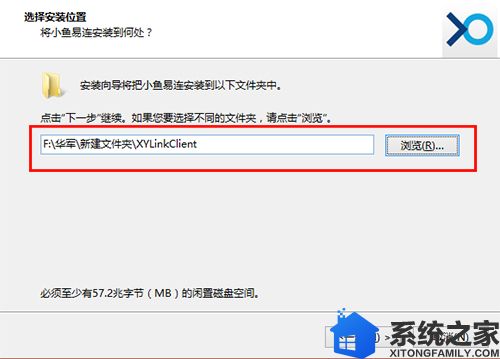
2.选择开始菜单文件夹,点击【下一步】
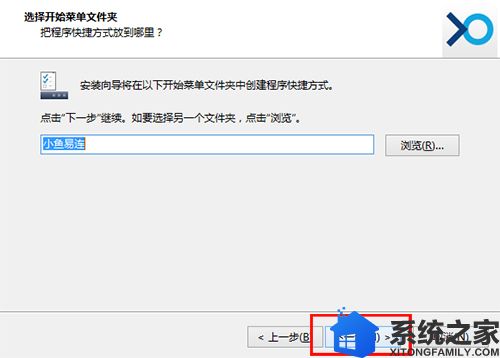
3.选择附加任务,框选需要的快捷方式,单击【下一步】
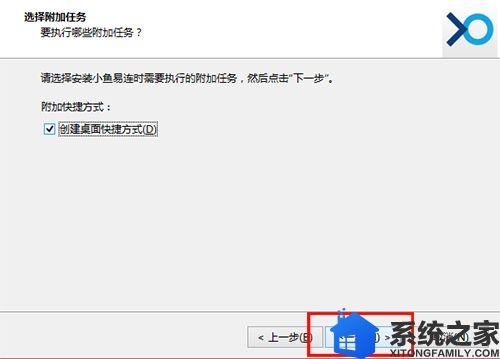
4.准备安装,确认无误后,单击【安装】
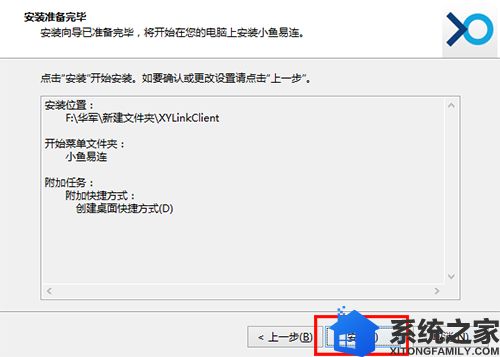
5.小鱼易连安装成功
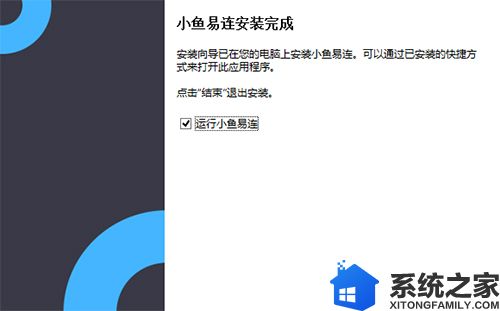
小鱼易连使用方法
一. 注册/登录客户端
安装完毕后,点击小鱼易连应用图标启动应用,打开登录界面。
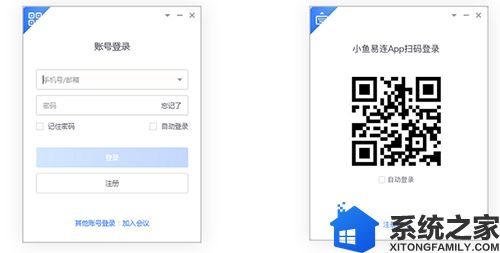
► 若用户已注册小鱼易连账号,可通过以下两种方式登录。
• 在账号登录界面,输入注册的账号、密码,点击登录按钮登录Mac客户端。
• 切换至扫码登录界面(如上图),通过小鱼易连手机App扫描界面上的二维码进行登录。
► 若用户未注册小鱼易连账号,点击注册帐号按钮,根据提示使用手机号进行注册。
► 用户也可点击其他账号登录按钮,通过第三方平台进行授权登录。
► 用户也可跳过注册/登录步骤,点击加入会议按钮,直接输入云会议号加入视频会议。此功能适用于希望快速入会的新用户。
二. 主界面
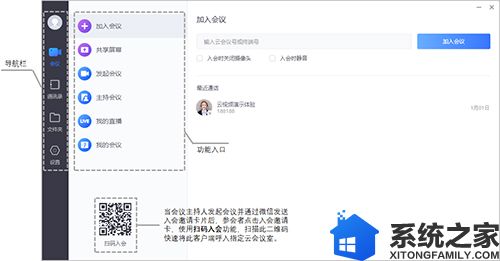
三. 加入企业通讯录
对于尚未有企业归属的新用户,通讯录界面引导用户通过微信扫描二维码下载小鱼易连手机App,并通过App创建自属企业或加入企业。
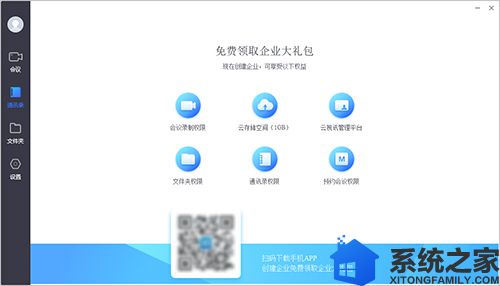
四. 加入会议
选择菜单【会议→加入会议】,输入云会议号或终端号码,点击加入会议按钮,发起视频呼叫。
用户可根据实际需要,勾选入会时关闭摄像头或入会时静音复选框。
五. 内容共享
选择菜单【会议→共享屏幕】,输入云会议号或终端号码,点击开始共享按钮,选择需要分享的文件实现本地或通话中的内容共享。
这种内容共享方式适用于无需音视频入会的场景。
六. 发起会议
选择菜单【会议→发起会议→开始会议】,进入个人云会议室开始会议。
用户可通过以下方式邀请其他参会者进入云会议室开始会议:
► 微信扫码入会
► 复制入会链接,并发送给参会者
► 复制完整入会文本,并发送给参会者
七. 预约会议
选择菜单【会议→我的会议→新建→预约会议】,打开预约会议界面。用户可根据实际需要,设置会议预约参数。点击提交按钮,预约会议。
用户也可选择菜单【新建→会议模板】,创建会议模板,方便用户日后直接调用会议模板。
八. 会议中功能
用户成功加入视频会议后,可在会议中点击视频窗口下方的工具栏按钮,选择会议中的操作。
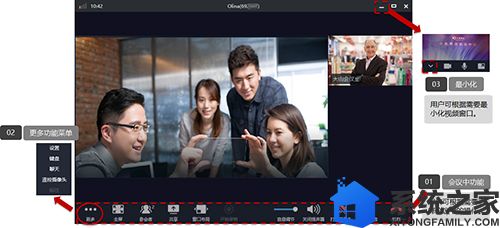
九. 修改入会名称
用户可根据需要自定义入会名称。
功能入口:【设置→通用→入会显示名称】
小鱼易连常见问题
小鱼电脑客户端对系统硬件的要求?
硬件支持:cpu i5,4 core, 2G以上内存(建议配置)。
满足以上情况下,PC使用小鱼软件如果出现视频问题,建议首先升级下显卡驱动。
电脑客户端通话中,本地和远端视频图像都黑屏?
建议使用驱动精灵或360驱动等更新电脑显卡驱动,更新完毕后重启电脑。
双击PC客户端,为什么未响应?
可能由于您的电脑系统缺失系统补丁,或.NETFramework版本较低。
•对于Windows7系统,请先排查电脑系统补丁,下载对应操作系统的补丁
•排查是否安装了.NETFramework4.5以上的系统运行组件。
如果没有安装,请通过此链接下载安装:https://www.onlinedown.net/soft/572330.htm
PC客户端会议中自己说话,其他参会方听不到声音,如何解决?
1.检查客户端界面上麦克风没有被静音;
2.检查音频输入设备(麦克风)能正常工作;
3.检查小鱼客户端,设置-》音频里选择了正确的输出设备,有时用户插了耳麦却在设置里选的是PC自带麦克风设备。
















